Zachte/Harde Reset!
Is er een zachte/harde reset gedaan dan kunt u uw systeem op deze manier nog herstellen.
Wat heeft u nodig:
- Een laptop / PC die verbonden is met het zelfde netwerk als de AFK-Box
- Download van Kodi bestand
- Download van Backup bestand
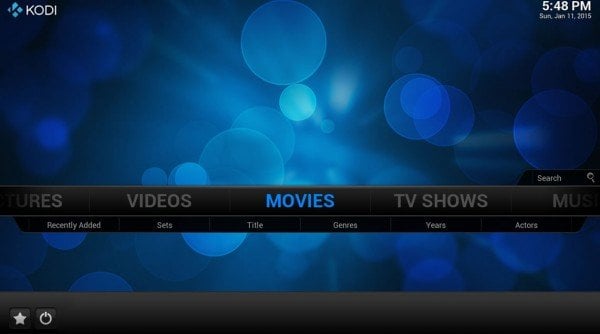
STAP 1 "Verbinden met AFK-Box"
Ga naar Systeem -> Openelec en selecteer daar de tab “Verbindingen”
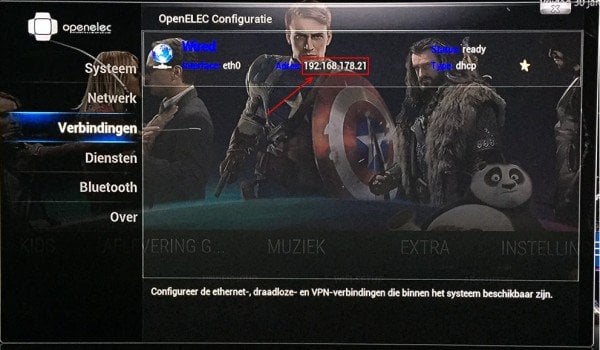
U ziet hier uw IP-Adres bv 192.168.178.21
Ga op uw Laptop/PC naar “Deze Computer” en vul in de navigatie balk het volgende in en druk op Enter: \192.168.178.21
(let wel op dat u uw ip adres invult en niet dat van het voorbeeld)
U komt nu in de AFK-Box map bestanden.
STAP 2 "Uploaden van Kodi bestand"
Open de map “Update” en plaats hier het Kodi bestand in wat u gedownload heeft.
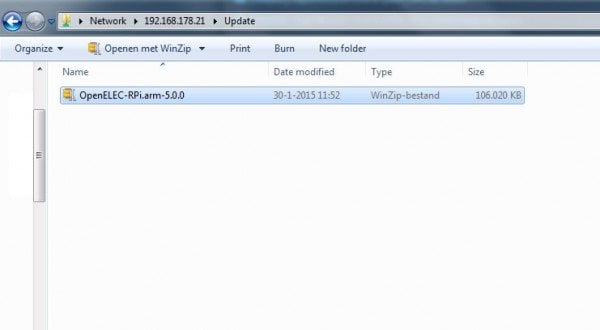
Nadat het bestand geplaatst is gaat u naar uw AFK-Box en gaat u de box herstarten.
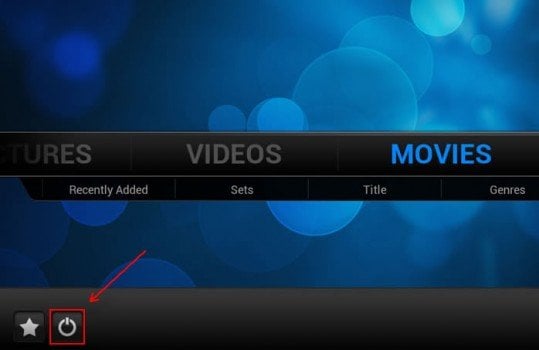
De AFK-Box zal herstarten en het nieuwe besturingssysteem zal installeren.(+/-5min)
STAP 3 "Uploaden Backup bestand"
Open de map “Backup” en plaats hier het Backup bestand in wat u gedownload heeft.
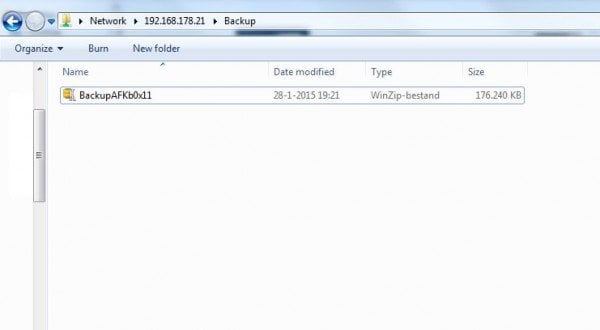
Nadat het bestand geplaatst is gaat u op de AFK-Box naar Systeem -> Openelec -> Systeem -> “Terugzetten Backup”.

Nu zal een pop-up venster openen en daar selecteerd u “BackupAFKb0x11.tar” en deze zal herstellen.
Na enekele ogenblikken zal gevraagd worden om de AFK-Box te herstarten hier selecteerd u “Ja” zodat de backup hersteld kan worden.
Stap 4 "Bijwerken/Turbo instellen van de AFK-Box"
Nadat uw systeem weer is opgestart heeft u de huidige versie wacht 5 minuten en herstart de AFK-Box.
Soms is een backup wat ouder dan de huidige versie onderaan in het hoofd scherm kunt u zien wanneer de laatste update was.
Ga dan naar Onderhoud -> Updaten/Herstellen -> (stap 1) Updaten van AFK-Box -> Onderhoud -> Turbo Config activeren (deze kan al aangevinkt zijn)
Nu herstart de Box en is ie weer volledig up-to-date!

